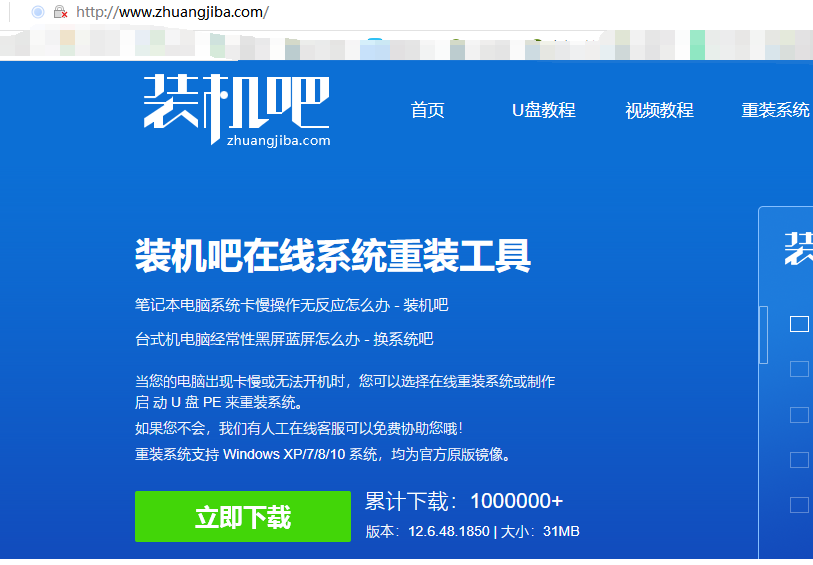
电脑开不了机?电脑密码忘记了?这些问题统统可以通过制作启动U盘工具解决的哦,下面小编教大家如何制作u盘启动盘吧。
制作工具前准备:
(1)准备一个大于8G的空优盘。
(2)下载装机吧一键重装系统软件。
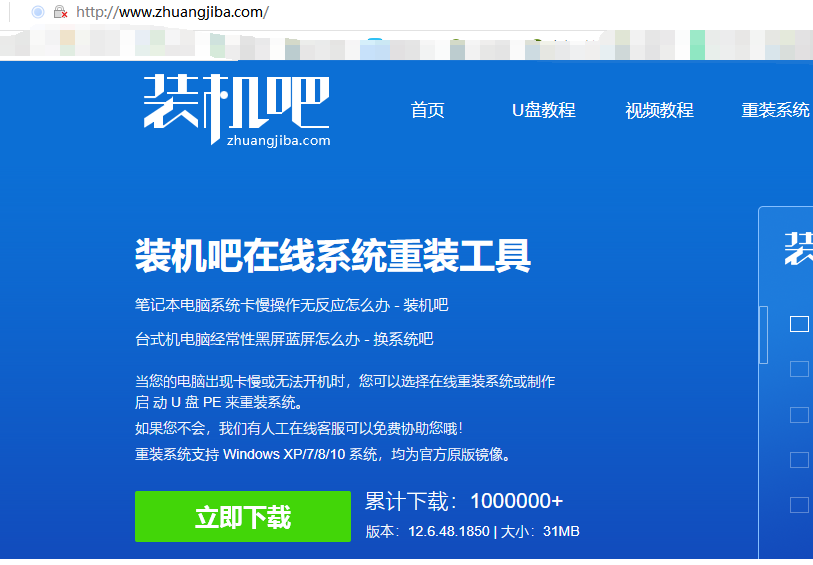
(3)如果计算机内存大于4G,请选择64位系统;如果计算机内存小于4G,请选择32位系统。
(4)重新安装系统将格式化C盘。请确保备份C盘的重要数据。
开始生产:
(1)关闭所有防病毒软件,然后打开安装程序并装机吧一键重新安装软件。
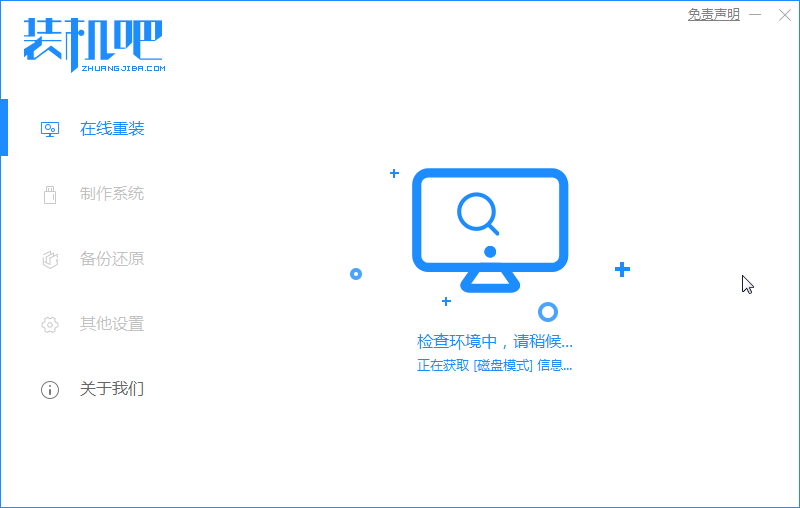
(2)选择左侧的生产系统,出现制作U盘的界面。此时,将U盘插入计算机,软件将识别U盘,并且默认情况下将创建USB盘。
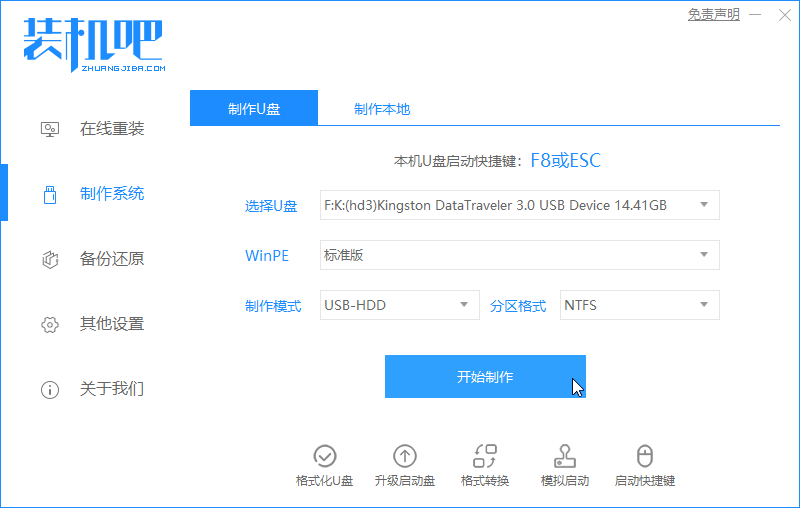
(3)勾选要下载的系统映像文件。
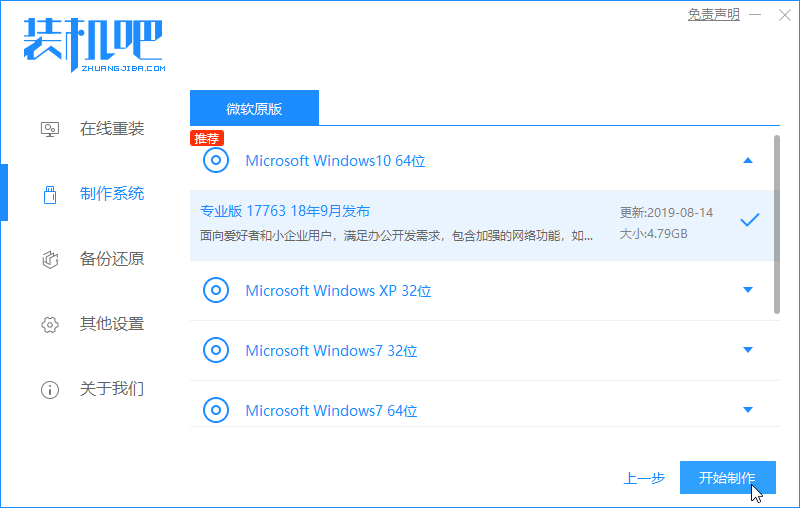
(4)出现警告,请格式化U盘,单击“确定”,然后耐心等待下载完成。
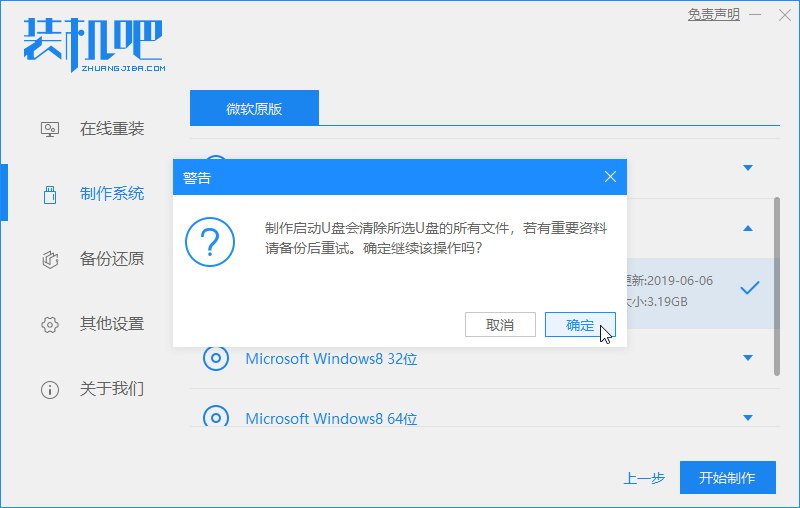
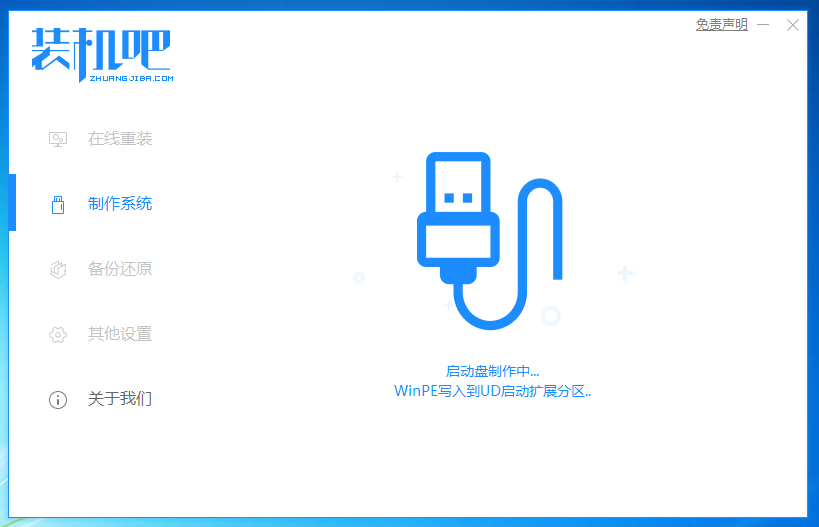
(5)下载后,提示制作成功。
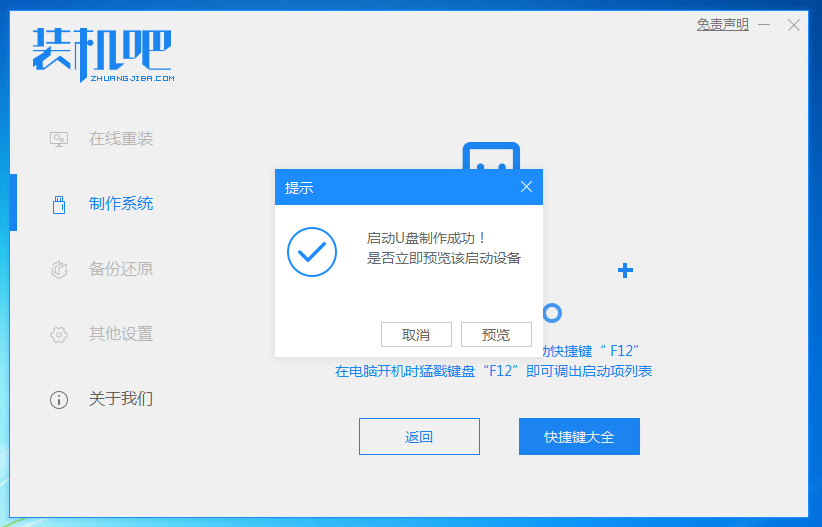
以上的教程就是教你如何制作u盘启动盘,你学会了吗?






 粤公网安备 44130202001059号
粤公网安备 44130202001059号